
A diferencia de otras aplicaciones de mensajería como Line o Telegram, WhatsApp no ofrece a sus usuarios demasiadas opciones para personalizar la apariencia de los chats.
Si estás cansado de los típicos colores de la aplicación, en TecVideos tenemos para ti varios trucos interesantes. Te enseñaremos cómo cambiar el color de WhatsApp, tanto de forma nativa como con aplicaciones de terceros. Existen diferentes opciones de personalización que pueden hacer la app mucho más atractiva. Por esta razón, te invitamos a prestar atención a los consejos que tenemos para ti.
Aplicaciones para cambiar el color de WhatsApp
En la web vas a encontrar numerosas aplicaciones para cambiar el color de WhatsApp. Antes de utilizarlas, queremos indicar que el uso de estos programas queda enteramente bajo tu responsabilidad. Normalmente, no causan daños a tu teléfono ni a tu cuenta, pero al fin y al cabo son aplicaciones no oficiales que también pueden tener acceso a tu información.
Sea como sea, ofrecen múltiples opciones de personalización, entre ellas los colores de la red de mensajería. Algunas hasta te permitirán utilizar WhatsApp estilo iPhone, pero en un teléfono Android. Aquí te mostramos un par de las más llamativas:
WhatsApp Plus
Es la alternativa a WhatsApp más descargada, debido a sus numerosas funciones. Sirve para ver mensajes eliminados, la última hora de conexión y, por supuesto, para cambiar el color del chat en WhatsApp. Tras descargar WhatsApp Plus e instalarla en tu móvil, haz lo siguiente:
- Abre la aplicación y ve a la pestaña de Chats.
- Dirígete al menú de tres rayas horizontales el esquina superior derecha.
- Pulsa en Plus Settings.
- Ve al apartado de Temas.
- Te toparás con una ventana con todos los temas disponibles.
- También puedes descargar nuevos temas con diferentes colores para WhatsApp.
- Elige el que quieras y listo.
Por otro lado, esta app te da la oportunidad de modificar los temas a tu gusto, así que tendrás mas posibilidades de personalizar tu chat como quieras.
YoMods
Empieza por descargar la aplicación en tu teléfono inteligente. Cuando la tengas instalada, realiza una copia de seguridad de tus archivos de WhatsApp. De esta manera, en caso de ocurrir algún percance, no perderás los datos. Tras esto, aplica los siguientes pasos:
- Abre la aplicación descargada, ve a la sección de Ajustes para ver todos los parámetros disponibles y cambia lo que necesites.
- Abre la app de WhatsApp.
- Ve a Ajustes dentro de la aplicación para visualizar los temas que puedes usar y pulsa en instalar el que te guste.
- Si lo deseas, es posible diseñar un color a tu estilo, eligiendo la opción Universal.
Antes de utilizar cualquiera de estas herramientas, es importante que habilites la opción de orígenes desconocidos en el apartado de seguridad de tu móvil.

Cómo cambiar el color de WhatsApp a negro
El modo oscuro de WhatsApp es una de las alternativas más prácticas para cambiar la apariencia de la aplicación, y también para proteger la vista. Lo bueno en esta situación es que no tendrás que descargar ninguna app de terceros, pues es una función nativa de WhatsApp. Solo debes seguir los siguientes pasos:
- Abre la aplicación de WhatsApp.
- Pulsa en el botón de Opciones.
- Ve a la sección de Ajustes / Chats / Tema.
- Elige el tema de tu preferencia.
En esta sección tendrás para elegir el modo oscuro, modo claro o el predeterminado por el sistema. Esto aplica tanto para Android como para iPhone. Además, en el iPhone puedes elegir aplicar el tema oscuro durante la noche, mientras dejas el claro para el día. En este caso, también podrás determinar un fondo para la noche y otro para el día, de este modo se cambiarán de forma automática dependiendo de la hora.
Cómo cambiar el color del ícono de WhatsApp
Si quieres que la personalización sea completa, no solo hay que cambiar los colores en el interior de la aplicación. El ícono también se puede modificar, y el procedimiento es bastante sencillo. A continuación, te explicaremos los pasos a seguir para Android e iPhone.
Cambiar ícono en Android
Para comenzar, debes descargar la aplicación Nova Launcher, que esta vez influye en la capa de personalización de tu teléfono en general. Tras descargar e instalar la app, haz lo siguiente:
- Pulsa el ícono de WhatsApp hasta que aparezcan las opciones de configuración.
- Verás el símbolo de un lápiz, que es donde debes pulsar.
- Se abre una ventana con el nombre de la aplicación y el ícono.
- Pulsa sobre el ícono tradicional y se abrirá una ventana nueva.
- Elige la galería y escoge la imagen que sea de tu preferencia.
Antes de esto, debes descargar un ícono personalizado en internet, ya sea de WhatsApp con un ligero cambio en el diseño o el color o, incluso, le puedes colocar una imagen que no tenga nada que ver con la aplicación.
Cambiar ícono en iPhone
Para poder acceder a la configuración de los íconos, tu teléfono debe estar actualizado a iOS 14. De lo contrario, no podrás sacar partido a los trucos que mencionaremos a continuación. Si cumple con los requisitos, debes seguir los siguientes pasos:
- Descarga e instala la aplicación Atajos.
- Abre la app y pulsa en el signo +.
- Elige la opción Abrir app y selecciona la que deseas personalizar.
- Pulsa en los tres puntos de la esquina derecha superior para ver los detalles.
- Cambia lo que quieras, podrás modificar el nombre, la ubicación y el ícono.
Como en el caso anterior, debes tener una imagen descargada en tu teléfono para colocarla como ícono de WhatsApp. Te recomendamos usar imágenes en formato .PNG y con fondo transparente para que se vean mejor estéticamente.
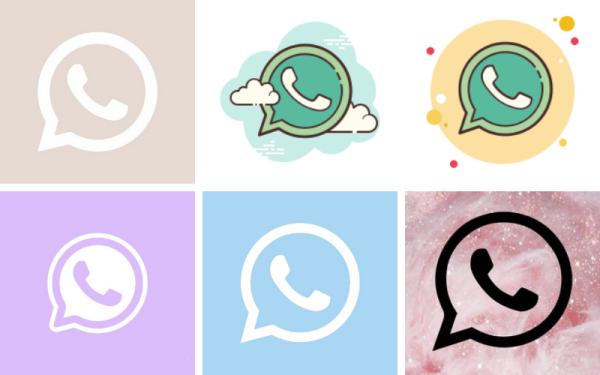
Cómo cambiar el color del fondo de WhatsApp
Para finalizar, si lo único que quieres hacer es cambiar el fondo de WhatsApp, es muy fácil lograrlo de forma nativa y sin aplicaciones de terceros. Los pasos a seguir son los siguientes, tanto para Android como para iPhone:
- Abre la aplicación de WhatsApp y pulsa en el menú de tres puntos en la zona superior derecha.
- Ve a la sección de Ajustes / Chats / Fondo.
- Elige un color predeterminado o una imagen de tu galería.
Ahora bien, recuerda que el fondo que elijas se mostrará en todas las conversaciones. Hasta ahora no existe manera de personalizar el fondo para diferentes chats.
Si quieres conocer más trucos para WhatsApp, no dejes de visitar:
- Cómo recuperar audios de WhatsApp
- Cómo recuperar mensajes borrados de WhatsApp sin desinstalarlo
Si deseas leer más artículos parecidos a Cómo cambiar el color de WhatsApp, te recomendamos que entres en nuestra categoría de WhatsApp.